Lägg till e-post i Outlook (classic) i Windows
Lathund för att lägga till din KTH e-post i Outlook (classic) applikationen i Windows.
Om du som är student eller anställd inte har Outlook, kan det installeras via Microsoft 365-portalen. Följ denna guide för att Använd och installera Microsoft 365 Office-applikationer .
- Öppna Outlook och ange ditt användarnamn följt av @kth.se (exempel: testjp@kth.se) och tryck på "Anslut" (Connect)
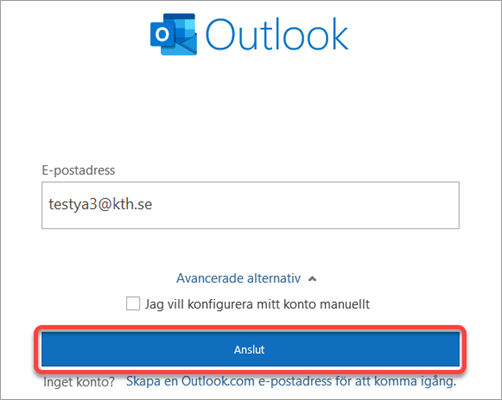
- Välj "Exchange"
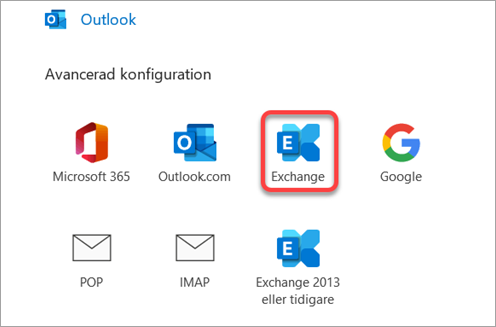
- Vänta tills Outlook har förberett e-postkontot
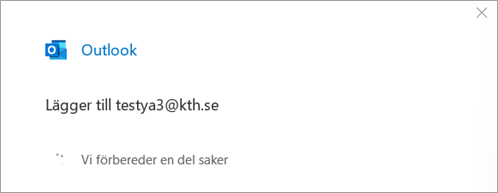
- När prompten om inloggning kommer upp, välj "Mer alternativ" (More Choices)
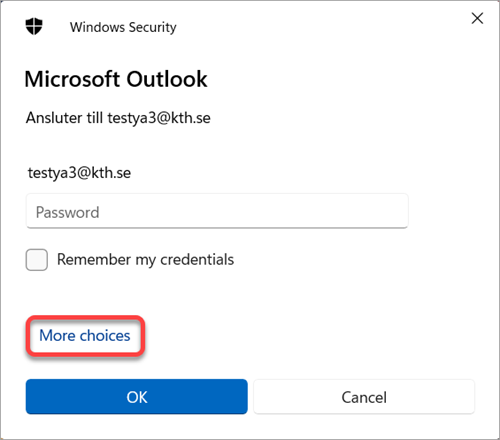
- Välj "Använd annat konto" (Use a different account) och fyll i ug.kth.se\användarnamn samt lösenord som du har för ditt KTH konto
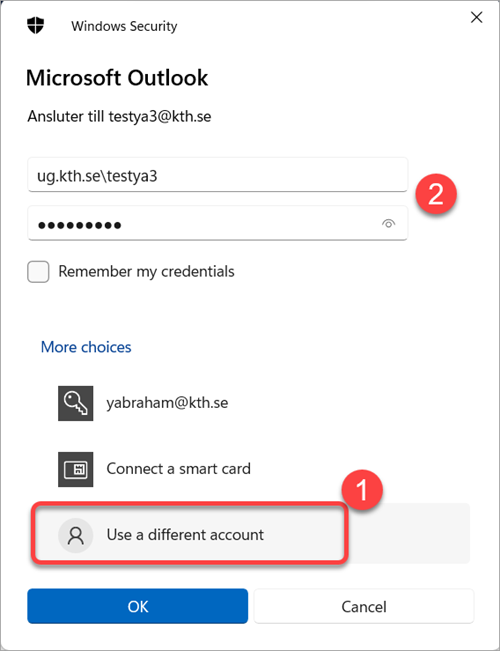
- Kryssa ur "Installera Outlook Mobile på min telefon också" (Install Outlook Mobile on my phone as well). Klicka sedan på "Klar" (Done)
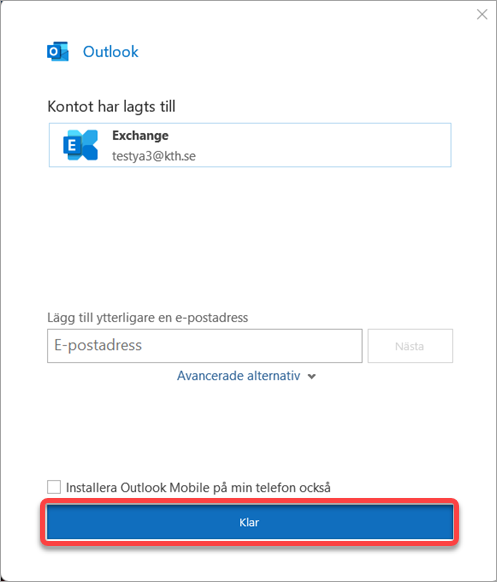
- E-postkontot är nu färdigkonfigurerat!
